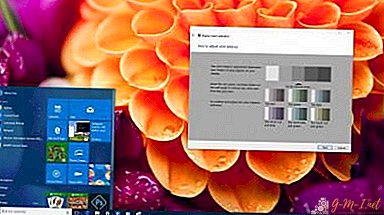 明るさ、シャープネス、彩度、その他のパラメーターの観点から最適な画像を見たいという願望は、モニター画面で簡単に説明できます。主観的な要因が存在しますが、モニターのカラーレンダリングの品質に関する一般的な一般的な推奨事項があります。特に、画像を印刷する必要がある場合は重要です。
明るさ、シャープネス、彩度、その他のパラメーターの観点から最適な画像を見たいという願望は、モニター画面で簡単に説明できます。主観的な要因が存在しますが、モニターのカラーレンダリングの品質に関する一般的な一般的な推奨事項があります。特に、画像を印刷する必要がある場合は重要です。
カラーレンダリングとは何ですか。どのような場合に調整する必要がありますか
演色性は、視覚に対する色スペクトルの影響です。適切なスクリーンキャリブレーションは、家庭での目的だけでなく、目の快適さのためにも必要であり、デザイナー、ビデオモニター、写真家、印刷作業員、その他多くの人々にとっても専門的な必要性です。意図する印刷の品質だけでなく、顧客の編集作業もこれに依存します。

重要! 設定を調整するときは、マトリックスの種類やビデオカードだけでなく、照明にも依存する可能性があることに注意してください。
構成には3つの方法があります。独自のパラメーター設定ツール(モニター上のボタンを直接使用)、標準オペレーティングシステムプログラム、および追加インストールされたアプリケーションを使用します。
最も簡単な方法が最初ですが、微調整の問題がないため、最も原始的な方法でもあります。家庭での使用の場合、2番目の方法で十分です。プロの方法では、3番目の方法が必要です。場合によっては、プログラムを購入またはレンタルします。
スクリーンキャリブレーションの主な推奨事項は次のとおりです。
- ウォームアップには時間がかかるため、電源を入れてから20分以内に先に進む必要があります。
- 開始する前に、すべての工場出荷時設定をリセットします。このような関数はプログラムに含めることができ、含まれていない場合は、wini2cddcユーティリティをインストールできます。 30日間無料のバージョンがあるため便利ですが、複数回使用する必要はないため、使用後すぐに削除できます。
- また、利用可能なすべての自動設定を無効にする必要があります。
Windows機能を使用した簡単なキャリブレーション
このための標準プログラムがあります。開くには、「設定-システム-画面-詳細画面設定」のパスに従う必要があります。 または、検索で「カラーキャリブレーションの監視」と入力します。これは10番目のバージョンに適用されます。システム7および8.1では、必要な機能はコントロールパネルの項目「画面」にあります。
助けて! このプログラムは一般ユーザー向けに設計されているため、その設定はすべてシンプルで直感的であり、ヒントが提供されているため、特別な追加知識は必要ありません。指定された操作に従うだけです。
開始する前に、ウィンドウをフルサイズに拡大し、通常作業する距離で画面の前に直接座ってください。最初のステップは、スライダーを動かしてガンマを調整することです。あなたの仕事は、円の中心の点が色でそれらと融合するように調整することです。
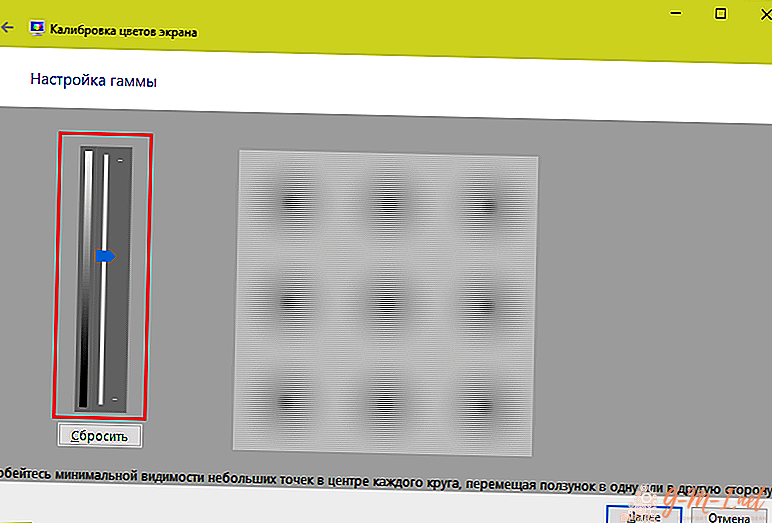
次に、明るさを調整する必要があります。プログラムでこれを実行することはできません。このため、コントロールパネルで[電源]項目を見つけて変更する必要があります。このテストでは、スーツがシャツと融合しないようにし(設定が低すぎる)、背景の十字が目立たないようにします(高すぎる)。
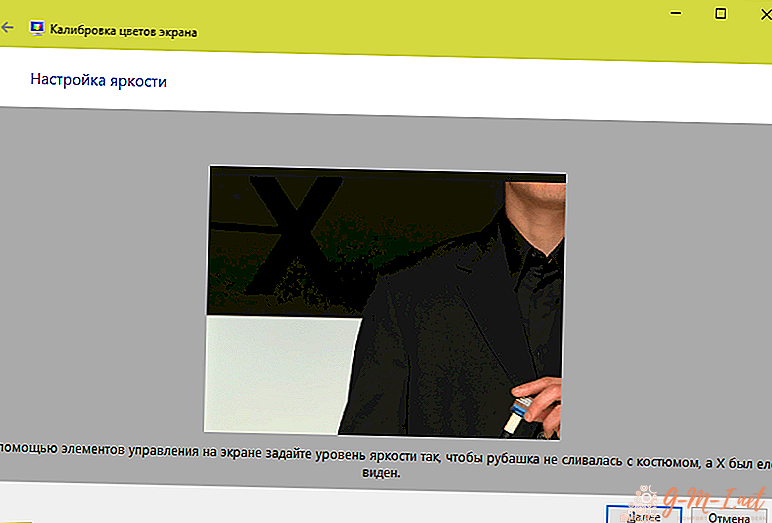
その後、モニター自体を調整してコントラストを調整します。理想的な結果では、シャツのすべての詳細が区別できるはずです。
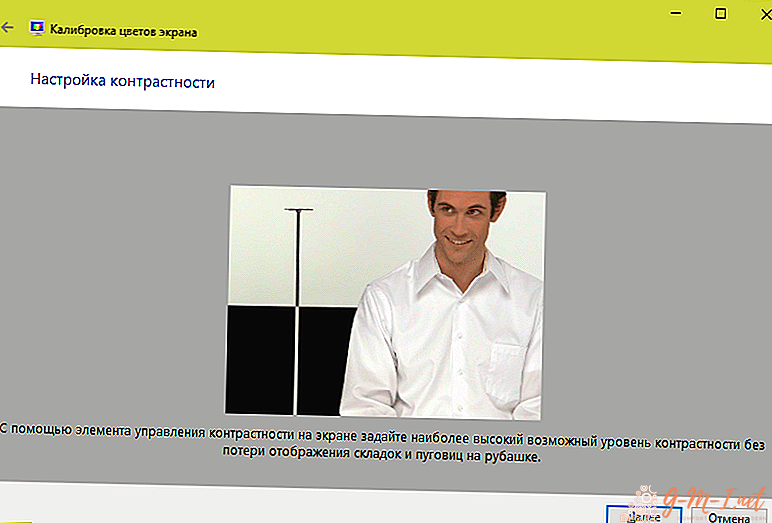
そして最後に、最後は色のバランスです。すべてのストリップが灰色の場合、すべて正常です。ただし、他の色合いがある場合は、スライダーを動かして調整します。
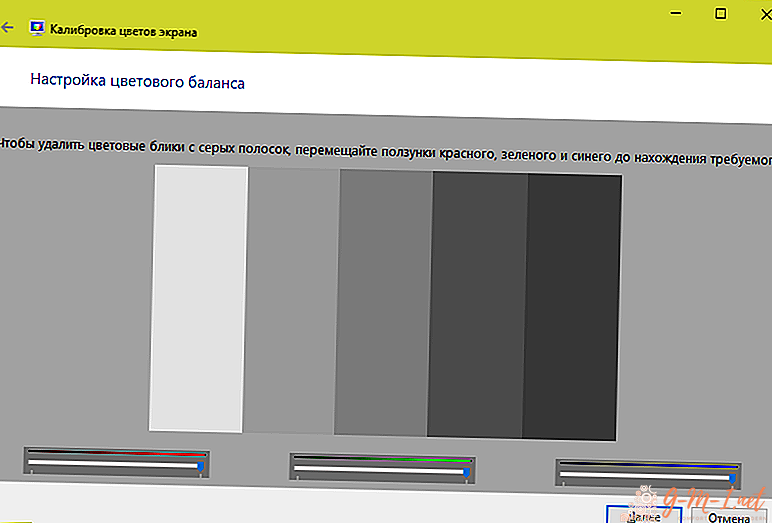
最後のステップは、すべての変更を保存することです。また、結果を色補正が以前に調整された方法と比較することもできます。
RealColorでモニターの色を調整する
RealColorは、正しい色のレンダリングを確認するために全画面で開く画像です。

滑らかなグラデーション画像を使用した水平および垂直のストライプでは、明確な線とストライプはないはずですが、残りの部分では、色の境界線が逆にはっきりと見えるはずです。
Adobe Gammaを使用して画面の色を変更する方法
このプログラムはPhotoshopで作業する人に必要です。このプログラムには含まれており、色再現の調整に使用されます。 最も便利な方法は、セットアップウィザードを使用することです。
最初に、明るさとコントラストのパラメーターが設定されます。
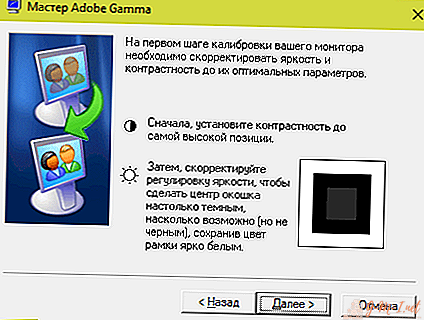
最小の正方形は、周囲の黒にできるだけ近い色にする必要がありますが、同時にそれとマージしないようにし、フレームは最も明るいトーンを保持する必要があります。
次のステップは、RGB設定です。
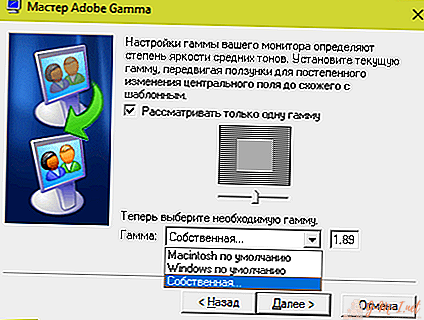
LCDモニターの推奨設定は、CRT-2.2の場合1.8です。
その後、ケルビンの白色点の色温度が設定されます。 主に日光の下でコンピューターを使用する場合、最適なパラメーターは5500〜6500 Kです。暖かい電灯では5000 K、発光では9300 Kです。
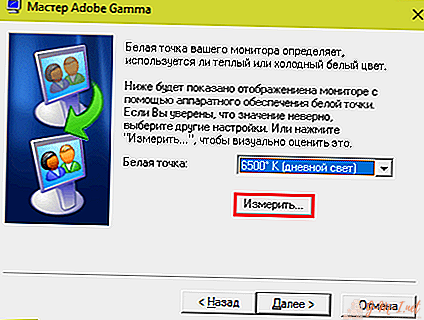
最後のステップは、設定を保存することです。

コメントを残します